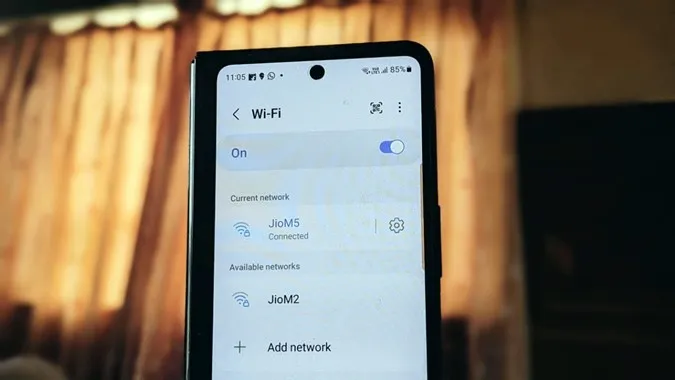Wenn Sie ein neues Gerät haben, z.B. ein Telefon, ein Tablet oder einen Computer, und damit eine Wi-Fi-Verbindung herstellen möchten, aber Ihr Wi-Fi-Passwort vergessen haben, ist das Zurücksetzen des Wi-Fi-Routers in der Regel das Erste, was Ihnen einfällt. Aber keine Sorge. Sie müssen nicht so einen drastischen Schritt unternehmen. Sie können das Wi-Fi-Passwort ganz einfach mit Ihrem Samsung Handy herausfinden. Sehen wir uns an, wie Sie das Wi-Fi-Passwort auf Samsung Galaxy-Handys anzeigen können.
Hinweis: Sie können das Wi-Fi-Passwort nur für das aktuell verbundene Wi-Fi-Netzwerk anzeigen.
So finden Sie das Wi-Fi-Passwort auf Samsung
Samsung bietet keine native Möglichkeit, Wi-Fi-Passwörter einzusehen. Es gibt jedoch eine einfache Umgehung, mit der Sie Wi-Fi-Passwörter auf Samsung Galaxy-Handys anzeigen können. Dazu müssen Sie den QR-Code des Wi-Fi-Netzwerks auf Ihrem Samsung-Handy generieren und dann diesen QR-Code scannen, um das Wi-Fi-Passwort anzuzeigen.
Das mag sich nach einer schwierigen Aufgabe anhören, ist es aber nicht. Hier sind die Schritte im Detail, um das Wi-Fi-Passwort auf Samsung-Handys anzuzeigen. Zum leichteren Verständnis haben wir sie in zwei Abschnitte unterteilt.
1. den QR-Code des Wi-Fi herunterladen
Gehen Sie folgendermaßen vor, um den QR-Code Ihres Wi-Fi auf Ihrem Samsung-Handy zu generieren und herunterzuladen:
1. öffnen Sie die Einstellungen auf Ihrem Samsung Galaxy-Handy.
2. gehen Sie zu Verbindungen und dann zu Wi-Fi.
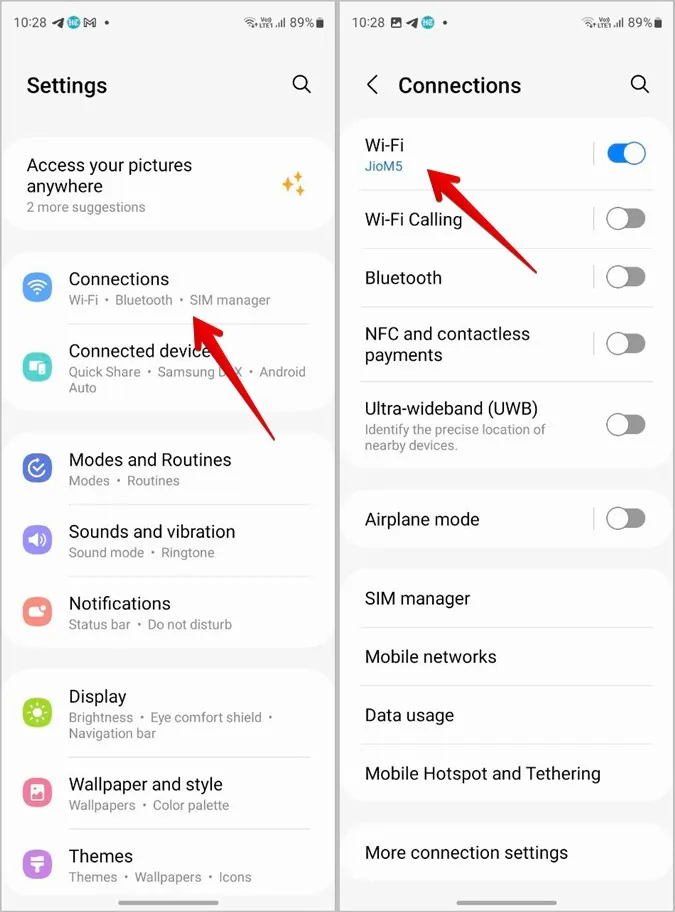
3. verbinden Sie sich mit dem Wi-Fi-Netzwerk, dessen Passwort Sie wissen möchten.
4. tippen Sie auf das zahnradförmige Symbol neben dem aktuell verbundenen Netzwerk.
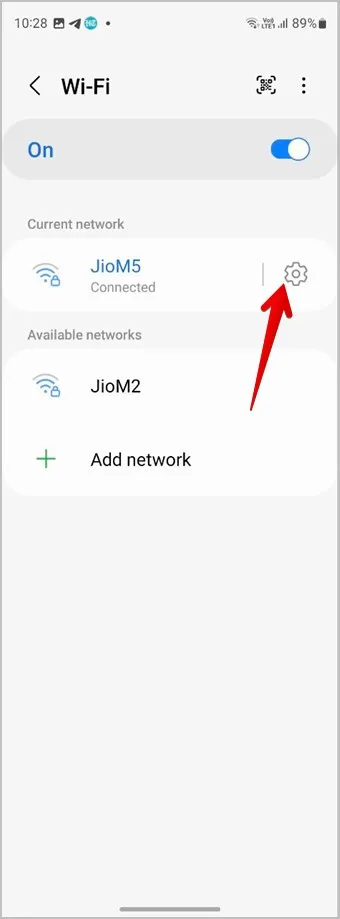
5. tippen Sie auf die Schaltfläche QR-Code auf der Schaltfläche, um den QR-Code Ihres Wi-Fi anzuzeigen.
6. tippen Sie auf Als Bild speichern, um den QR-Code auf Ihr Telefon herunterzuladen. Der QR-Code wird in der Galerie-App Ihres Telefons gespeichert.
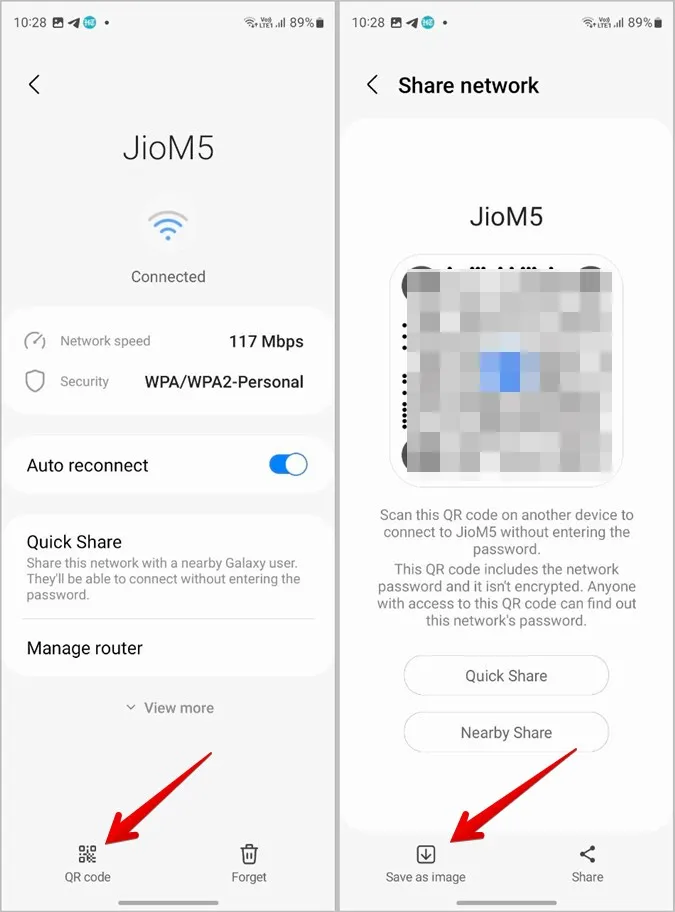
Tipp: Scannen Sie den Code von einem anderen Gerät aus, um sich mit dem Wi-Fi zu verbinden, ohne dessen Kennwort weiterzugeben.
2. scannen Sie den QR-Code, um das Passwort einzusehen
Nachdem Sie den Wi-Fi QR-Code auf Ihrem Samsung Telefon gespeichert haben, gibt es mehrere Möglichkeiten, den QR-Code zu scannen, um das darin gespeicherte Passwort zu sehen. Leider zeigt Bixby Vision oder der native QR-Code-Scanner das gespeicherte Passwort nicht an. Aber Sie können andere Methoden wie Google Lens, Google Fotos oder Tools von Drittanbietern verwenden. Lassen Sie uns die Schritte für diese Methoden überprüfen.
Google Lens verwenden
Google Lens ist auf allen Android-Telefonen, einschließlich Samsung Galaxy, vorinstalliert. Es ist in die Google-App integriert.
Befolgen Sie diese Schritte, um den QR-Code von Wi-Fi mit der Google-App zu scannen:
1. öffnen Sie die Google-App auf Ihrem Telefon.
2. tippen Sie auf das Google Lens-Symbol in der Suchleiste. Bitte beachten Sie, dass Sie auch von dort aus auf Google Lens zugreifen können, wenn das Google-Suchleisten-Widget zum Startbildschirm Ihres Telefons hinzugefügt wurde.
3. unten werden Ihre letzten Bilder angezeigt. Wählen Sie das Bild mit dem QR-Code Ihres Wi-Fi aus.
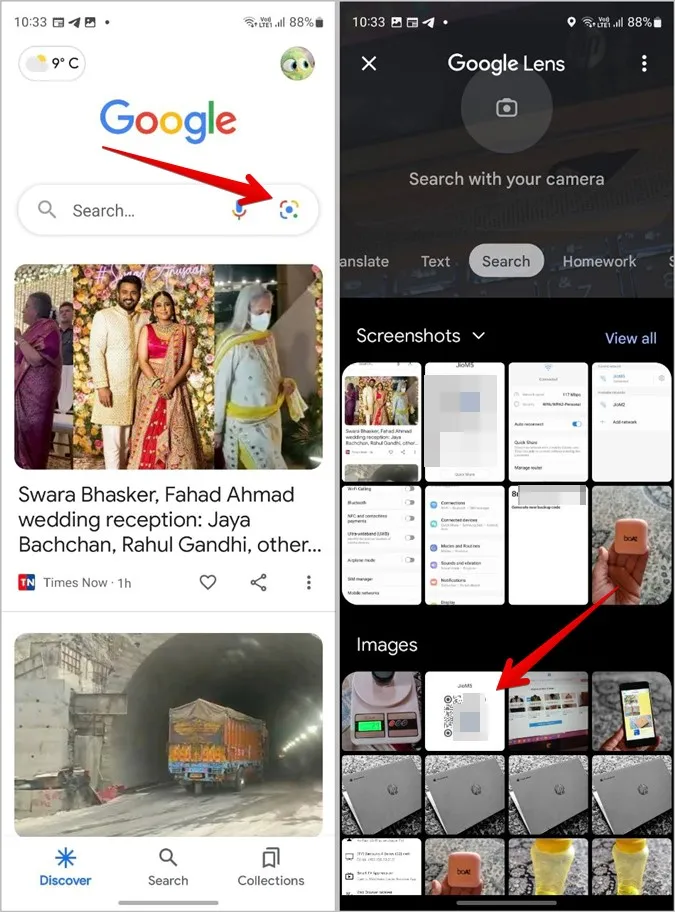
4 Google Lens scannt den QR-Code und zeigt das Wi-Fi-Passwort in Textform an.
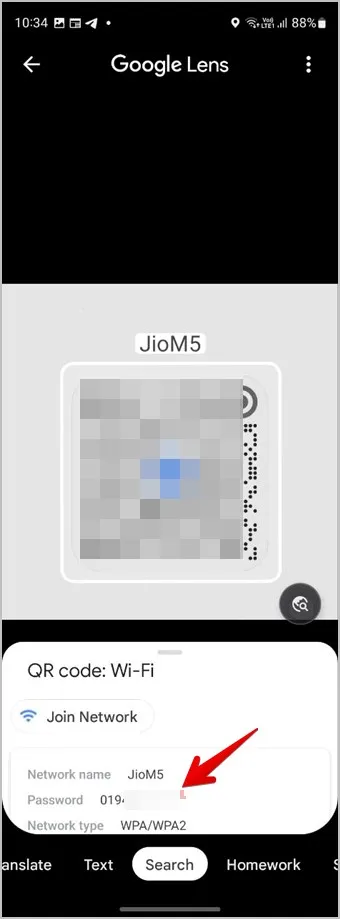
Tipp: Sehen Sie sich 15+ Tipps zur Verwendung von Google Lens an.
Google Fotos verwenden
Genau wie Google Lens ist auch Google Fotos auf Samsung Galaxy-Handys vorinstalliert. Befolgen Sie diese Schritte, um Ihr Wi-Fi-Passwort durch Scannen des QR-Codes mit der Google Fotos-App anzuzeigen:
1. öffnen Sie die Google Fotos-App auf Ihrem Samsung Handy.
2. tippen Sie unten auf die Registerkarte Bibliothek und öffnen Sie den Ordner mit dem QR-Code-Bild.
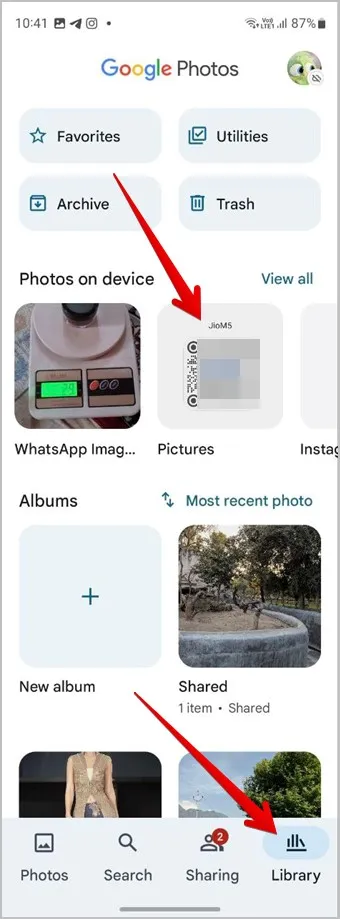
3. tippen Sie auf das Bild, um es in der Vollbildansicht zu sehen.
4. drücken Sie die Taste Objektiv unten, um das Bild zu scannen. Das war’s schon. Die Google Lens-Funktion von Google Fotos verrät Ihnen Ihr Wi-Fi-Passwort.
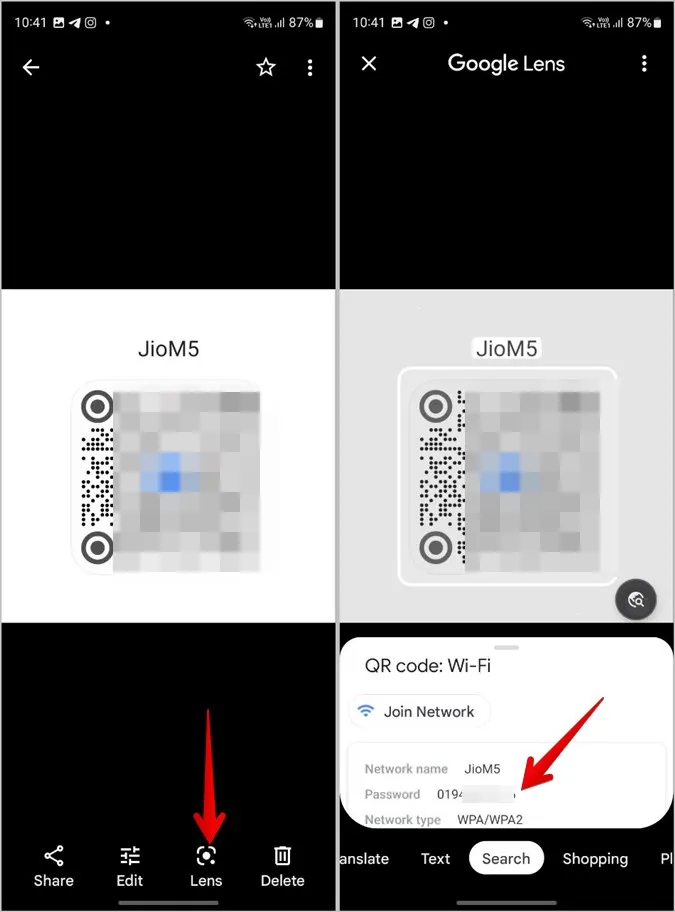
Tipp: Erfahren Sie, wie Sie Fotos in Google Fotos wie ein Profi bearbeiten können.
Online-Tools verwenden
Wenn die oben genannten Methoden aus irgendeinem Grund nicht funktionieren, können Sie kostenlose Online-Tools verwenden, um den QR-Code zu scannen und das Wi-Fi-Passwort anzuzeigen.
Sehen wir uns die Schritte zur Verwendung eines Online-Tools zur Anzeige des Wi-Fi-Passworts an:
1. öffnen Sie webqr.com in einem Browser auf Ihrem Handy.
2. tippen Sie auf das Symbol Kamera und anschließend auf Datei wählen.
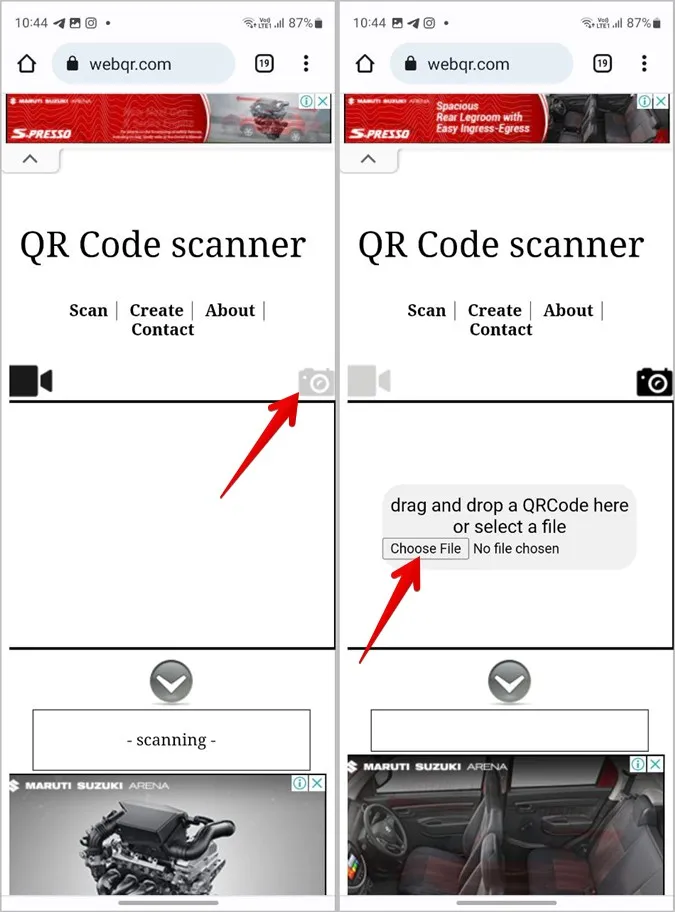
3. wählen Sie das Bild des QR-Codes, das Sie oben heruntergeladen haben.
4 Die Website scannt den QR-Code schnell und zeigt das Wi-Fi-Passwort auf Ihrem Samsung Handy an. Es ist der Text, der hinter P geschrieben steht.
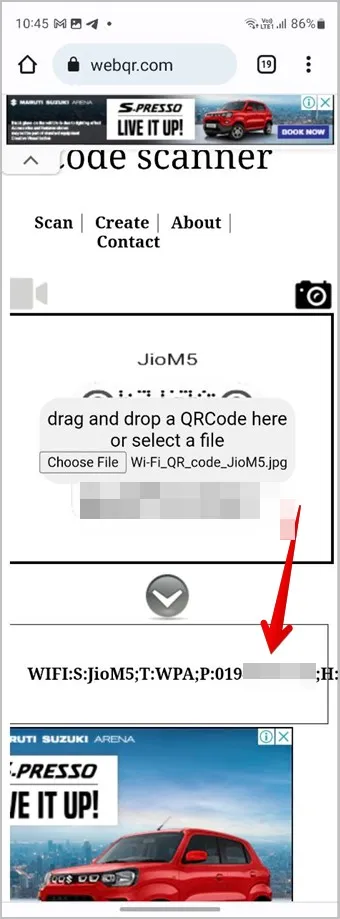
Häufig gestellte Fragen
1. wie kann ich Wi-Fi-Passwörter auf anderen Android-Handys anzeigen?
Gehen Sie zu Einstellungen > Netzwerk & Internet > Internet. Tippen Sie auf das Symbol Einstellungen neben dem Wi-Fi-Netzwerk. Tippen Sie dann auf Teilen und Sie sehen das Wi-Fi-Passwort unter dem QR-Code. Lesen Sie unsere ausführliche Anleitung zum Auffinden von Wi-Fi-Passwörtern auf Android-Handys.
2. wie Sie zuvor verbundene Wi-Fi-Netzwerke auf Samsung anzeigen können?
Gehen Sie zu Einstellungen > Verbindungen > Wi-Fi auf Ihrem Samsung Galaxy-Handy. Tippen Sie auf das Symbol mit den drei Punkten am oberen Rand und wählen Sie Erweiterte Einstellungen. Tippen Sie auf Netzwerke verwalten. Hier sehen Sie alle Ihre zuvor verbundenen Wi-Fi-Netzwerke.
3) Wie löscht man ein Wi-Fi-Netzwerk auf einem Samsung Galaxy-Handy?
Um das aktuell verbundene Wi-Fi-Netzwerk zu löschen, gehen Sie zu Einstellungen > Verbindungen > Wi-Fi und tippen Sie auf das Symbol Einstellungen neben dem Wi-Fi-Netzwerk. Tippen Sie dann auf dem nächsten Bildschirm auf Vergessen. Um gespeicherte Wi-Fi-Netzwerke zu löschen, gehen Sie zum Bildschirm Netzwerke verwalten, wie in FAQ 2 gezeigt, und tippen Sie auf das Wi-Fi-Netzwerk, das Sie entfernen möchten. Tippen Sie auf Löschen.
Wi-Fi-Passwort auf anderen Geräten finden
Ähnlich wie bei Samsung Galaxy-Handys können Sie Wi-Fi-Passwörter auch von einem Windows- oder Mac-Computer aus einsehen. Sehen Sie sich auch die besten Apps an, um Wi-Fi-Passwörter von einem Telefon auf ein anderes zu übertragen.